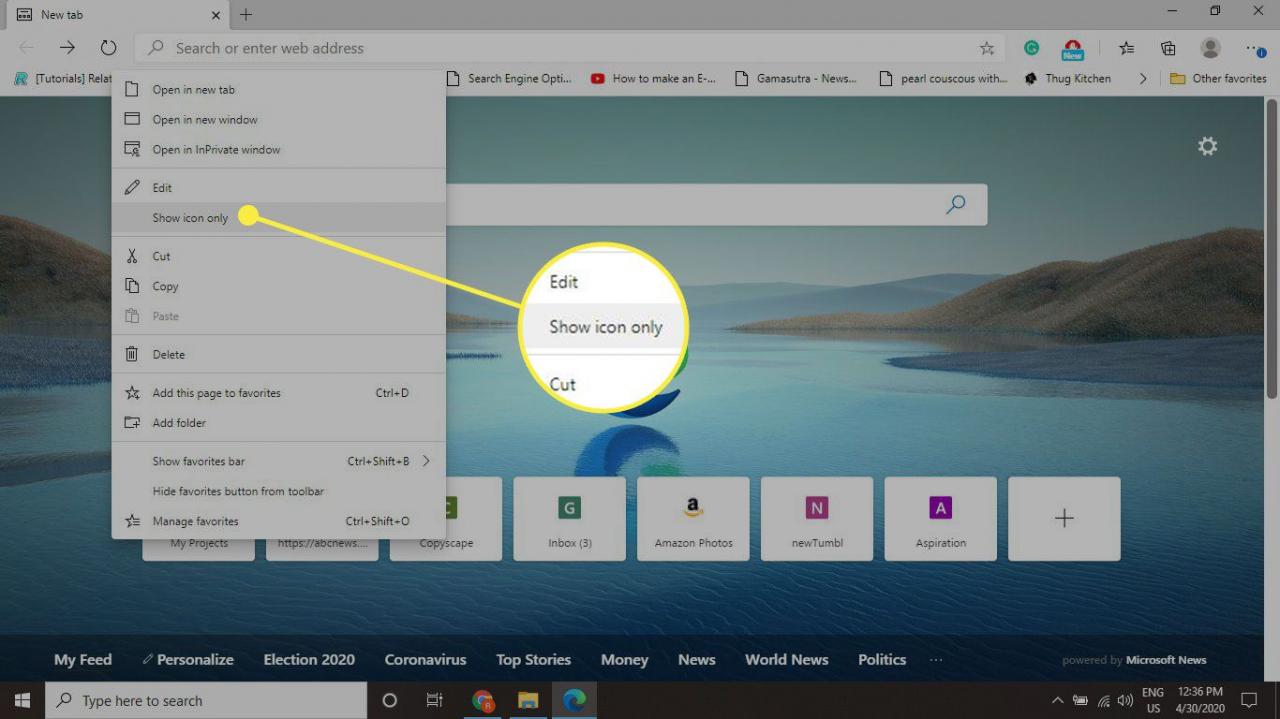Über die Favoritenleiste in Microsoft Edge können Sie Ihre mit Lesezeichen versehenen Webseiten leichter zugänglich machen. Unterhalb des Adressfelds, in dem URLs angezeigt und eingegeben werden, ist die Leiste "Kantenfavoriten" standardmäßig ausgeblendet. Sie müssen sie daher zuerst sichtbar machen.
Microsoft Edge ist nur für Windows 10 verfügbar. Andere Windows-Versionen werden mit Internet Explorer geliefert und unterstützen Browser von Drittanbietern wie Google Chrome.
So zeigen Sie die Edge-Favoritenleiste an
So zeigen Sie die Favoritenleiste in Edge an:
-
Wählen Sie die Ellipsen aus (...) in der oberen rechten Ecke von Microsoft Edge und wählen Sie Einstellungen Aus dem Dropdown-Menü.
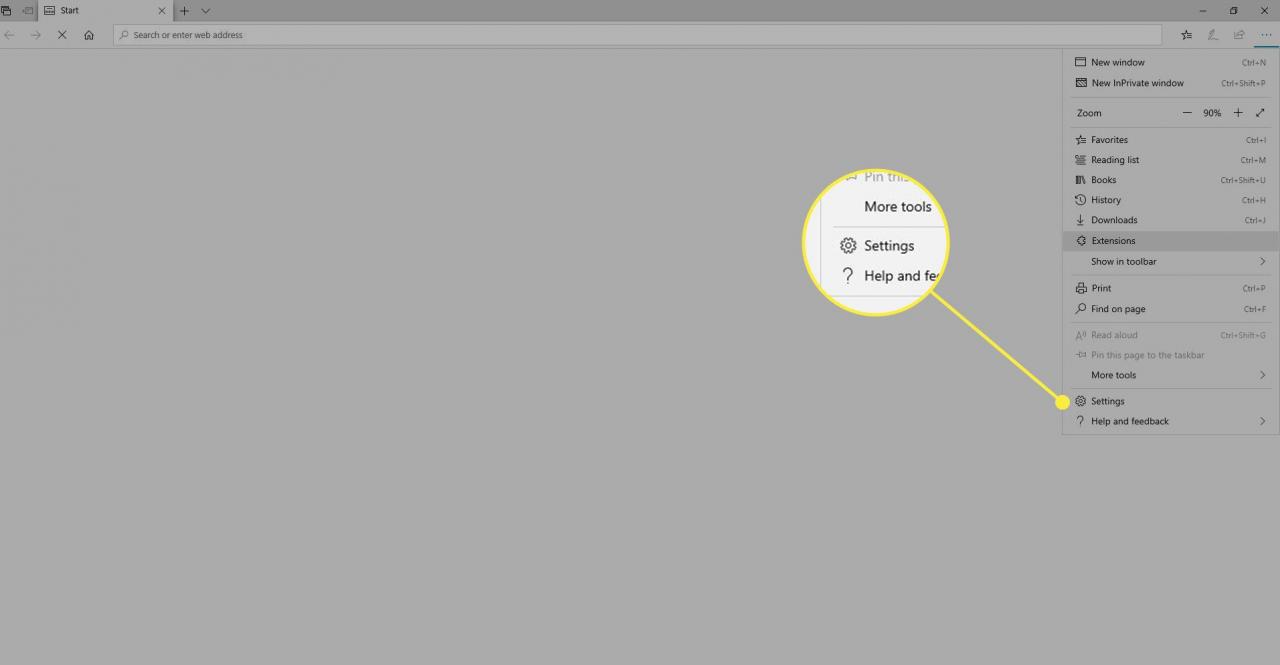
-
Auswählen Aussehen auf der linken Seite der Seite Einstellungen.
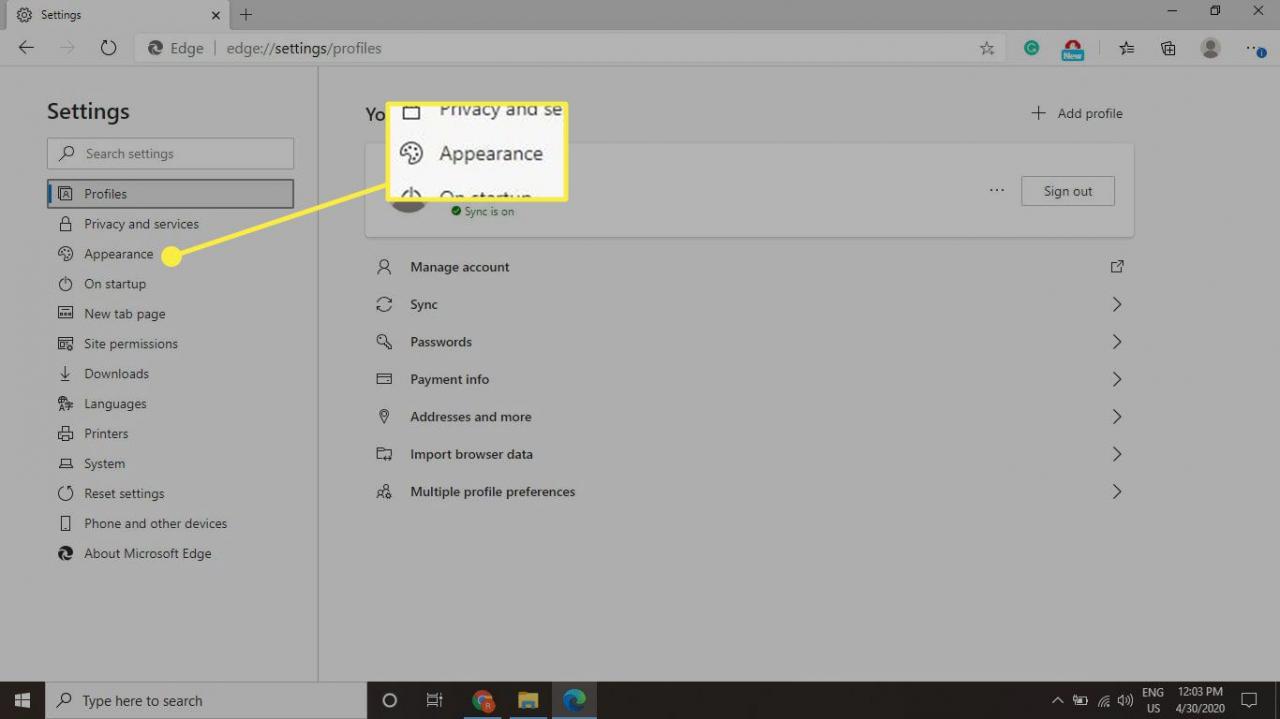
-
Setzen Favoritenleiste anzeigen zu Immer or Nur auf neuen Registerkarten.
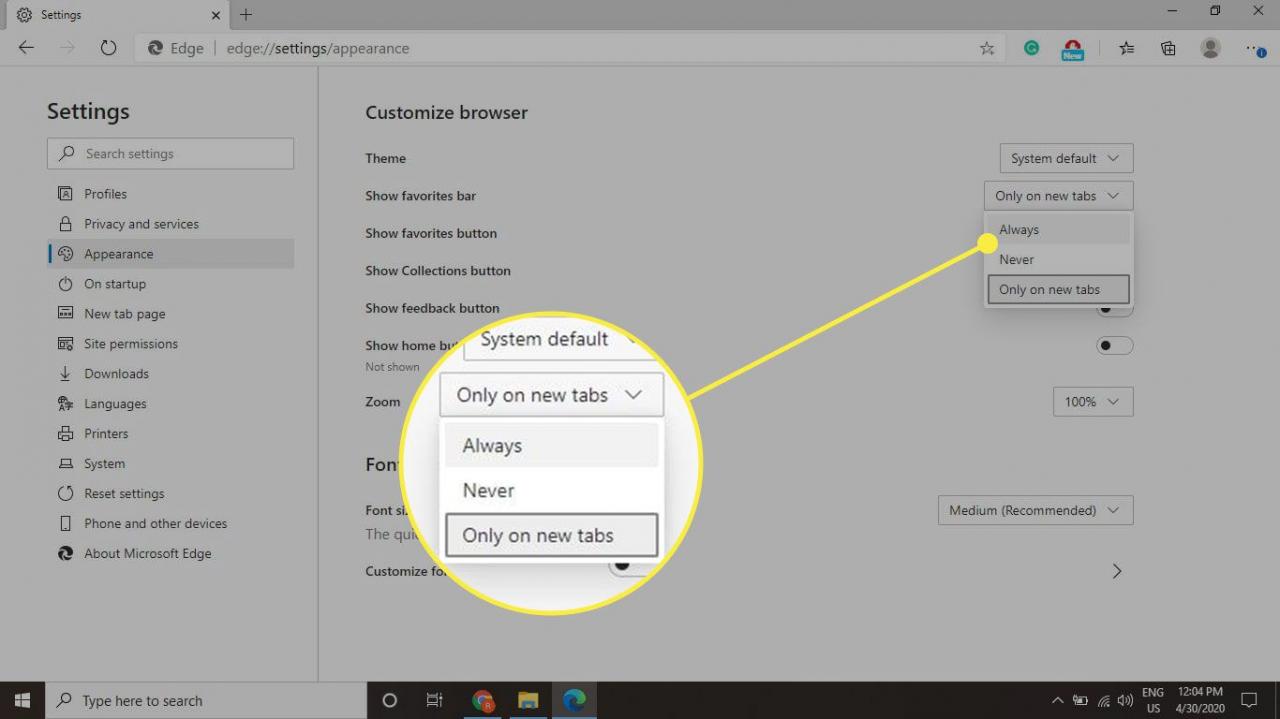
-
Um Websites zur Favoritenleiste hinzuzufügen, wählen Sie die Option Star Wählen Sie dann auf der rechten Seite der Suchleiste aus verwalten Favoriten.
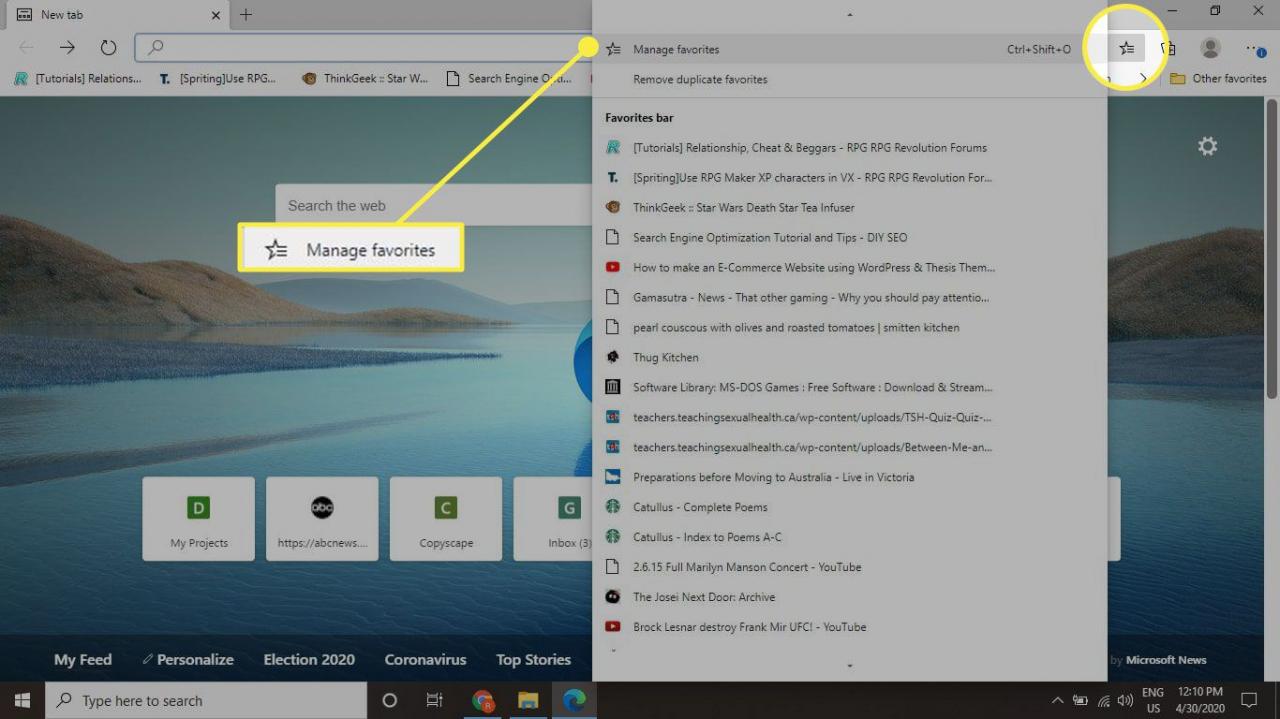
Wenn Sie der Favoritenleiste weitere Websites hinzufügen, kann der Text viel Platz beanspruchen und überladen aussehen. Wenn Sie lieber Symbole als Text sehen möchten, klicken Sie mit der rechten Maustaste auf jede Website und wählen Sie Nur Symbol anzeigen.
Wenn Sie Favoriten und Lesezeichen in anderen Browsern haben, die Sie verwenden möchten, importieren Sie Ihre Lesezeichen in Edge.